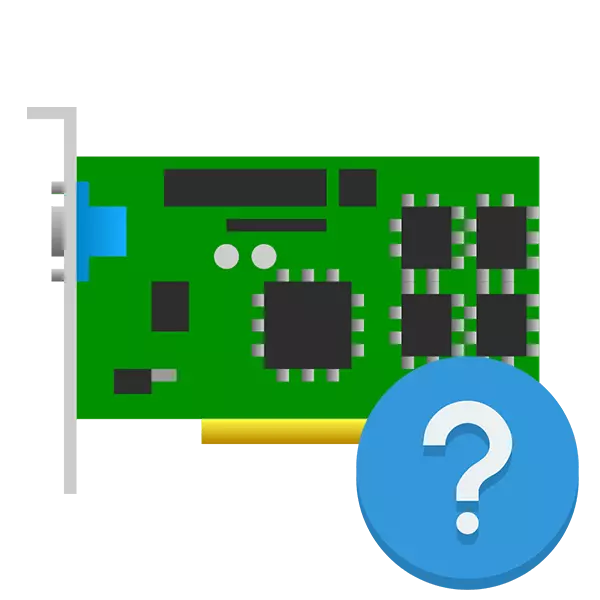
GPU-Z是一个免费程序,收集有关计算机视频卡或笔记本电脑的详细信息,并允许您熟悉这些设备,传感器和其他数据的所有技术特征。
如何使用gpu-z
有问题的申请旨在研究图形设备的特性,并完全有助于其诊断。它不允许您更改地图的参数并执行IT超频。如果多个适配器连接到计算机,则可以在它们之间切换并单独考虑。查看共享信息
该程序的第一个选项卡旨在显示适配器的所有技术特性。首先,我们建议确保分析所需的设备。它的名称显示在菜单底部,以可用于移位的下拉列表的形式。
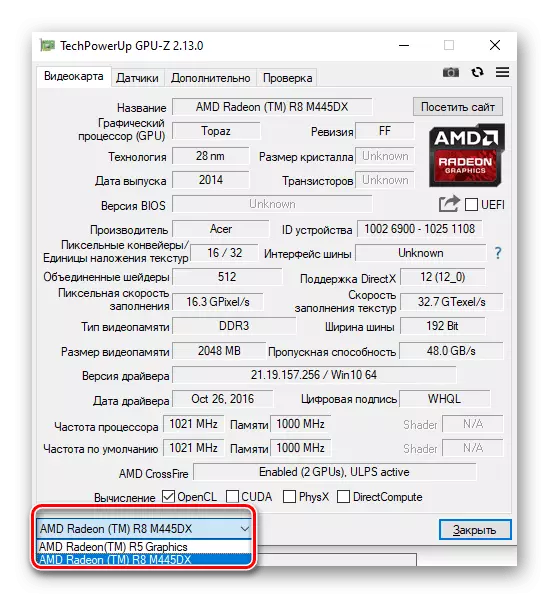
本节旨在查看由DirectX版本支持的视频内存,处理器和内存频率,设备名称等特性等特征。如果某些特征是难以理解的,请尝试将光标带到其值以将窗口与其他信息打开。
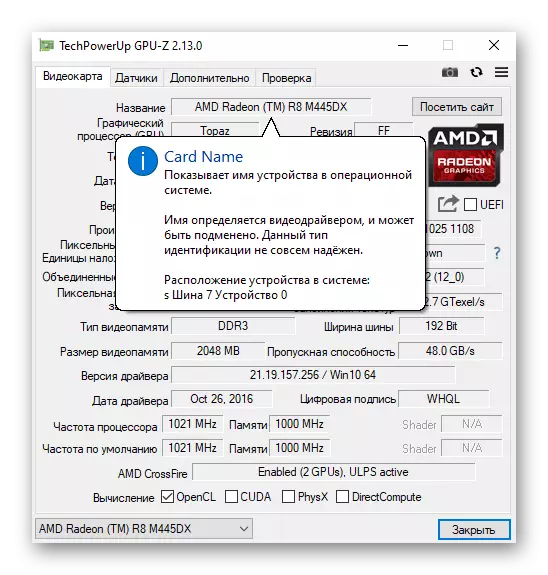
如果数据显示不正确,则必须更新当前所选视频卡的属性 - 在相应的按钮上单击此处,等待几秒钟。
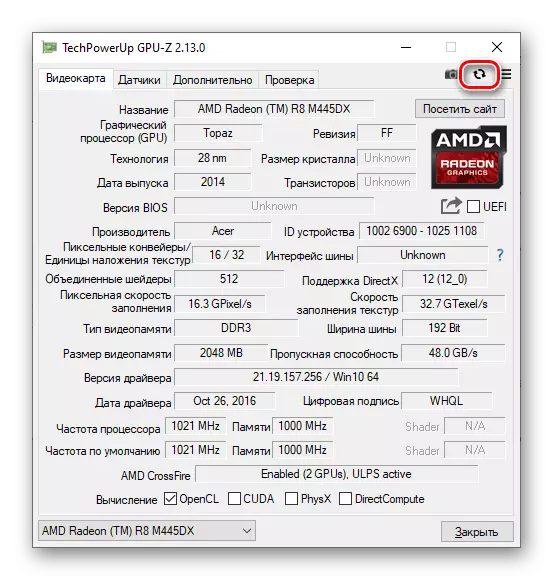
开发人员提供了一个用于创建屏幕截图的工具。完成的图像保存到计算机上,也可以下载到托管并获取链接。特殊服务器用于存储。
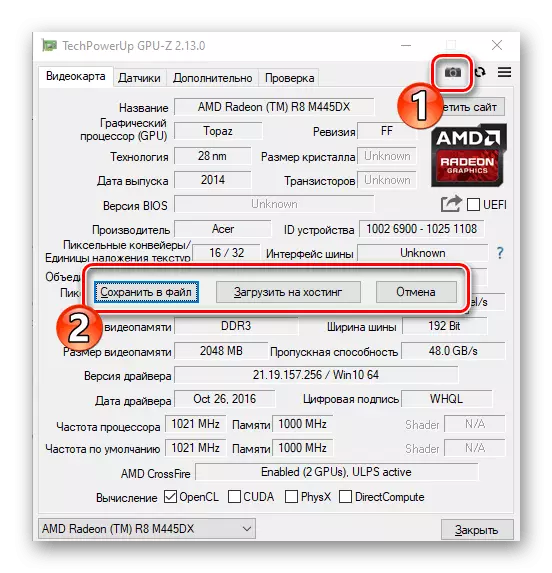
在相同的选项卡中,可视化被诊断出来。这不是对视频卡性能的压力测试,而是检查轮胎的最大速度。为此,系统将适配器切换到高功率模式。要启动函数,您必须单击“总线接口”项右侧的问号,然后单击“运行可视化测试”按钮。
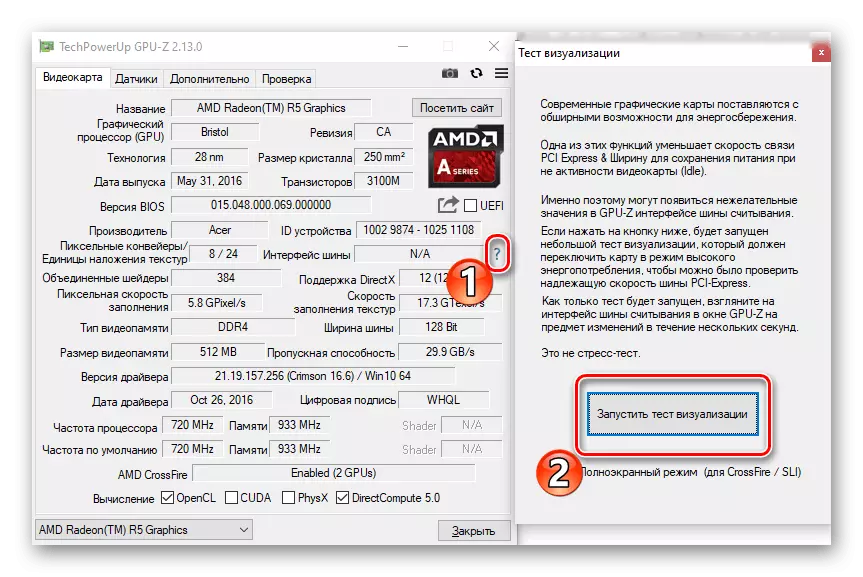
还阅读:确定视频卡的参数
传感器检查
在以下选项卡中,应用程序分析所有视频卡传感器并显示其值。如果您需要找出当前频率,温度,图形处理器的负载和所用的视频内存,请打开“传感器”选项卡并将鼠标悬停在红色红外,以从应用程序的开始查看证词。
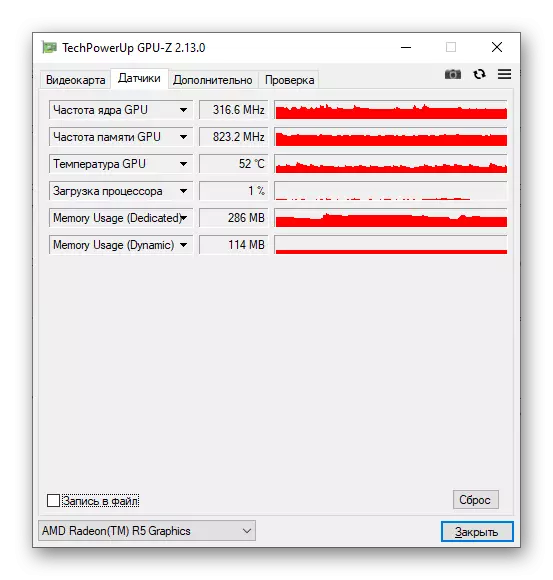
通过单击其中一个项目的小箭头,设置其他参数 - 您可以隐藏一些传感器,将它们输出到窗口标题,显示分析时段的最大,最小或平均值。
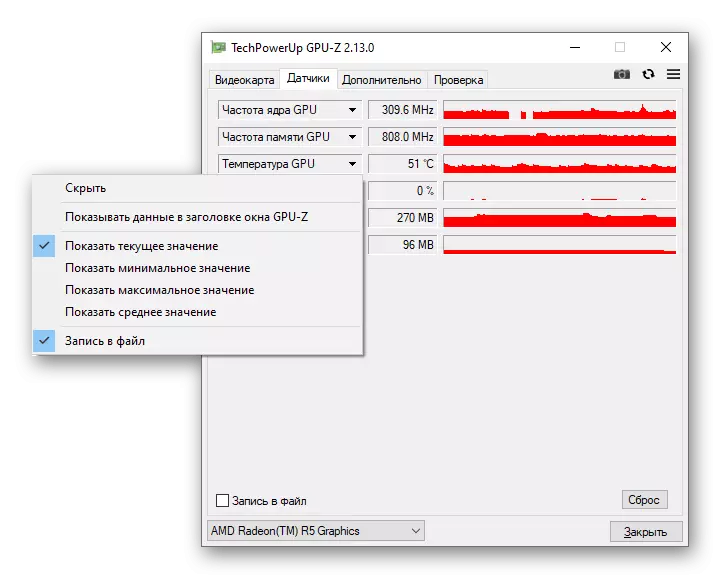
不仅有一个屏幕截图,以及第一个选项卡,还可以将数据导出到文件。为此,请选中“记录到文件”框并指定报告的路径。
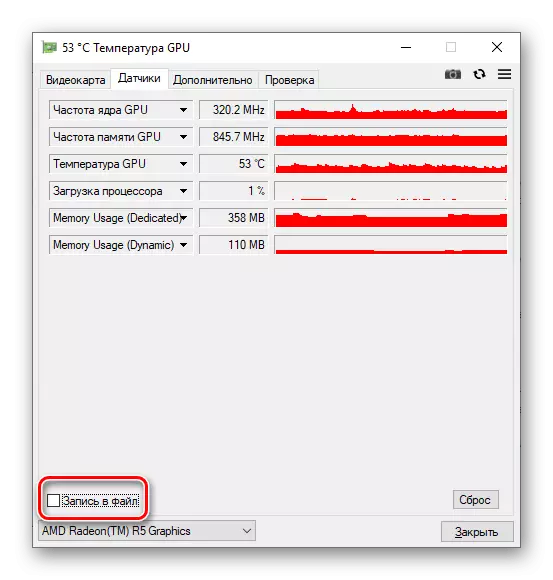
软件组件的特征
这是一个附加选项卡,用于驱动程序和库的特征。在下拉列表中,您必须选择感兴趣的组件,之后它将打开它的详细信息。
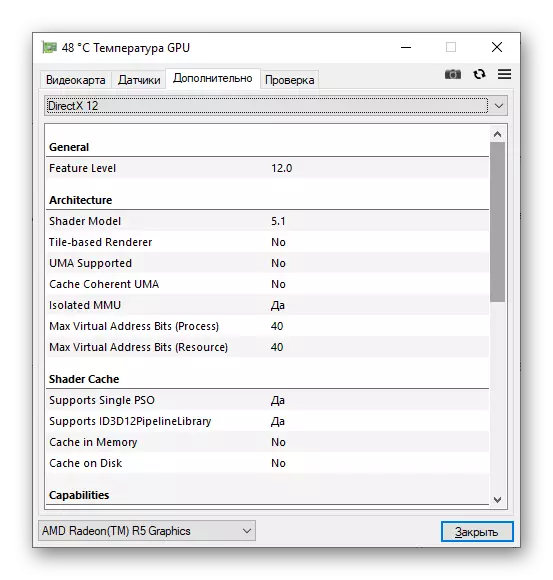
与开发人员的沟通
如果程序本身的任何问题或提案发生,则提供特殊的嵌入式服务。要使用它,您必须指定:
- 你的名字(任何组合);
- 电子邮件(可选);
- 评论。
接下来,选择适当的选项(个人项目或错误消息),如果指定了邮件,请在邮件中接收验证码,然后单击“同意”按钮。如果您拥有最新版本的应用程序并且有一个稳定的Internet连接,则查询将在几秒钟内发送。
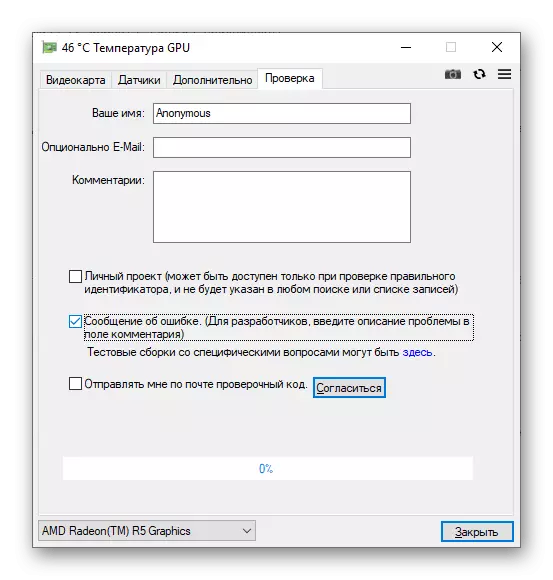
结论
我们审查了GPU-Z以及其最新版本的所有可能性。拥有此信息,您可以轻松使用应用程序的需求,并了解图形适配器的状态。
